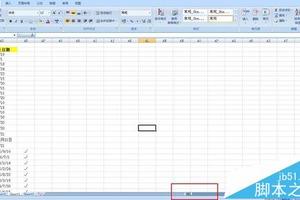手机版WPS Office里怎么调行距
发布时间:2022-06-19 13:39:56
标签:手机,版,WPS,Office,里,怎么,调,行距,WPS,Office
WPS Office手机版想要调节文章的行距,该怎么调节呢?下面我们就来看看手机WPS调节行距的教程。
首先,用 WPS 手机版打开文档后,在文档左上角用手指轻点一下【编辑】,进入编辑状态:.

进入编辑状态后,选中需要进行调整行距的部分:

需要调整行距的文档内容选中后,点击底部菜单条的【工具】:

这时,底部会弹出一个窗口,在这个窗口中选择【开始】中的【多倍行距】:

点击【多倍行距】,选择所需的行距,如以下选择固定值24,行距就相应调整了:

行距调整完成,点击左上角的【完成】。最后别忘记点击【完成】旁边的【保存】哦:

猜你喜欢
- Win10系统是目前用户使用最多的电脑操作系统,系统功能齐全,可以满足一些网友的个性化需求,比如说想要任务栏全透明等操作。下面小编就教下大家
- 初使用Win8.1系统的朋友们可能会不知道Win8.1怎么卸载软件,其实很简单的,虽然在开始菜单中找不到卸载,但是windows系统有一个共
- win10系统如何添加局域网打印机?通过对局域网添加打印机设备,可以把整个局域网进行串联,让用户需要打印更方便,那么在Win10专业版系统中
- 剪映是一款视频编辑工具,带有全面的剪辑功能,支持变速,有多样滤镜和美颜的效果,有丰富的曲库资源。但还有的小伙伴还不了解电脑剪映如何把两个视频
- hexworkshop怎么用?hexworkshop软件可以方便地进行十六进制编辑、插入、填充、删除、剪切、复制和粘贴工作,那具体怎么使用呢
- 可能是设置了打印区域且设置的打印区域不是空白区域.。具体解决方法是:点"文件"-->"打印区域"
- Linux系统虽然比Windows系统安全很多,是很好的程序开发环境,但多少还是存在一些安全隐患的。在Linux用户退出系统后,还是会有多个
- 有时候当我们使用 Safari 的时候会不经意打开很多标签页(网页),打开标签页容易,但要逐个标签页关闭可能就比较麻烦了。现在有一款越狱插件
- ①我们打开Excel2007,选择数据表格区域,单击菜单栏--数据--筛选按钮。 ②此时标题行会出现小三角符号,单
- 有很多朋友反馈,在使用win7系统的过程中,自己的打印机总是会有这样一个提示“打印机处理器不存在”,用户朋友看到这个提示,顿时间就不知道怎么
- 使用台式机的用户不少人会遇到明明键盘灯亮着,但是却无法打字,这是怎么回事?电脑键盘灯亮着但是不能打字该如何解决?下面就给大家分享具体解决办法
- 不能关闭WIN7 屏保,但是使用与XP 相同的方法,却无法真正关闭 WIN 7 屏保的这几天因为特殊用途,不能关闭WIN7 屏保,但是使用与
- 在Win10专业版系统上,鼠标滚轮的滚动速度默认设置为3,不过你可以您的喜好更改鼠标或触摸板滚动速度。那么Win10专业版的鼠标滑轮速度怎么
- Win7的资源管理器左侧的“收藏夹”提供了相当于“快捷方式”的功能。今天我的windows 7遇到了小问题,资源管理器的“收藏夹”无法展开,
- 在工作中经常会使用手机wps表格来处理数据,那么,你知道在手机wps表格中怎样插入图片吗?下面就让小编告诉大家在手机wps表格中如何插入图片
- M1电脑在升级macOS Monterey12系统后,或者以前下载过Parallels Desktop后,试用期到期后,再下载Paralle
- Excel滚动条太小怎么拉长? excel中数据很多,导致Excel表格里的垂直滚动条和水平滚动条变的很小,想拉长该怎么办?下面分享exce
- 有时候上网站的,会遇到这个提示错误 number:0x80245003。WindowsUpdate 遇到错误,无法显示请求的页面.下面给出解
- Wps office大家肯定都用过了,新版的wps为我们提供了mail功能,那么,如何添加wps mail账号呢?下面就让小编告诉你如何在w
- 在微软推出全新一体机Surface Studio之后,它就引起了大家的关注,更是有很多人第一时间预定了该款机器,就在大家苦于不知机器何时能到